.NET连接MongoDB数据库实例教程
这则小窍门将讲述如何开发一个.NET应用来连接Mongo数据库并执行多种操作。同时还稍微涉及了Mongo数据库和多种命令.
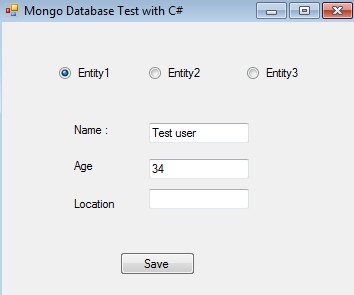
使用代码
让我们从Mongo数据库的一些细节和基本命令开始,并最终介绍如何创建一个可连接至Mongo数据库的.NET Windows应用。
Mongo数据库
MongoDB
是一个跨平台、文档导向的数据库系统,它被归类为“NoSQL”数据库。MongoDB避开了传统的基于表的关系数据库结构,而是使用了带动态模式的类
JSON文档。MongoDB将这种格式称为BSON(二进制JSON)。这种动态模式使得特定类型应用中的数据整合更简单、更快速。MongoDB是自
由且开源的软件。
Mongo数据库的特性
Ad hoc 查询
1 标引
2 复制
3 负载均衡
4 文件存贮
5 聚合
6 服务器端 JavaScript 执行
7 定容集合
用户可从 此处 下载Mongo数据库,然后将其中内容解压至任一文件夹。 文件下载完成后,用户需要配置MongoDB的数据文件夹。做法是在“C:\Data”文件夹下创建一个名为“DB”的文件夹。

数据文件夹创建好以后,可以通过用命令行提示符在“bin”文件夹下运行“mongod.exe”来启动Mongo数据库。
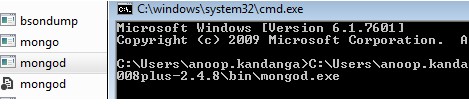
现在数据库已经启动,并正在运行。
创建一个.NET应用
创建一个.NET web/Windows应用。在这个示例中,我们将用一个简单的员工表。
开始之前,我们需要确保系统中装有MongoDB的.NET驱动。你可以按下面的步骤来为一个指定的项目安装驱动。
打开Visual Studio的包管理器:

打开包管理器控制台后,用户可以执行下面的命令:
Install-Package mongocsharpdriver
在项目中添加对下列命名空间的引用:
using MongoDB.Bson; using MongoDB.Driver; //此外,你将频繁的用到下面这些 using 语句中的一条或多条: using MongoDB.Driver.Builders; using MongoDB.Driver.GridFS; using MongoDB.Driver.Linq;
声明数据库服务器和数据库的变量:
MongoServer _server; MongoDatabase _database;
用下面的命令连接至数据库。在这里,数据库服务器是在本地主机上运行的,端口为:27017,数据库名为“ anoop”。
private void Form1_Load(object sender, EventArgs e)
{
string connection = "mongodb://localhost:27017";
_server = MongoServer.Create(connection);
_database = _server.GetDatabase("anoop", SafeMode.True);
}
在这里,我们创建了三个使用不同属性集合的类。我们可以设置这些类的属性,并将数据保存至同一个数据库、同一个表。这是无模式数据库的真正优势:插入数据时不检查模式。保存不同的记录时可以用不同的域的集合,而其它的域 将 默认被视为NULL。

public class Users1 { public ObjectId Id { get; set; } public string Name { get; set; } public int Age { get; set; } } public class Users2 { public ObjectId Id { get; set; } public string Name { get; set; } public string Location { get; set; } } public class Users3 { public ObjectId Id { get; set; } public string Name { get; set; } public int Age { get; set; } public string Location { get; set; } } private void rbEntity1_CheckedChanged(object sender, EventArgs e) { txtName.Enabled = true; txtAge.Enabled = true; txtLocation.Enabled = true; } private void rbEntity2_CheckedChanged(object sender, EventArgs e) { txtName.Enabled = true; txtAge.Enabled = false; txtLocation.Enabled = true; } private void rbEntity3_CheckedChanged(object sender, EventArgs e) { txtName.Enabled = true; txtAge.Enabled = true; txtLocation.Enabled = false; } private void btnSave_Click(object sender, EventArgs e) { if (rbEntity1.Checked) { var _users = _database.GetCollection<users3 />("users"); var user = new Users3 { }; user.Age = Convert.ToInt32(txtAge.Text); user.Name = txtName.Text; user.Location = txtLocation.Text; _users.Insert(user); var id = user.Id; } else if (rbEntity2.Checked) { var _users = _database.GetCollection<users2 />("users"); var user = new Users2 { }; user.Name = txtName.Text; user.Location = txtLocation.Text; _users.Insert(user); var id = user.Id; } else if (rbEntity3.Checked) { var _users = _database.GetCollection<users1 />("users"); var user = new Users1 { }; user.Age = Convert.ToInt32(txtAge.Text); user.Name = txtName.Text; _users.Insert(user); var id = user.Id; } MessageBox.Show("User with name " + txtName.Text + " created"); }
///下面的代码帮助你从Mongo数据库中查找一条现有记录。 _collection = _database.GetCollection<users1 />("users"); IMongoQuery query = Query.EQ("Name", "Anoop"); Users1 _user = _collection.FindAs<users1 />(query).FirstOrDefault(); MessageBox.Show(_user.Age.ToString());
///下面的代码帮助你更新Mongo数据库中的一条现有记录。 _collection = _database.GetCollection<users1 />("users"); IMongoQuery query = Query.EQ("Name", "Anoop"); Users1 _user = _collection.FindAs<users1 />(query).FirstOrDefault(); MessageBox.Show("Age before update :" + _user.Age.ToString()); //更新年龄的值 _user.Age = 30; //保存更改 _collection.Save(_user); MessageBox.Show("Age after update :" + _user.Age.ToString());




